Содержание
Как сделать джейлбрейк iOS 8.0-8.1.1 на iPad, iPhone или iPod Touch (и установить Cydia)
Содержание
- 1 Джейлбрейк с TaiG
- 2 Как сделать джейлбрейк iOS 8.0 для iOS 8.1.1 с TaiG
- 3 Шаг 1: Загрузите TaiG
- 4 Шаг 2. Подготовьте свой iPad, iPhone или iPod Touch
- 5 Шаг 3: Выполнить побег из тюрьмы
- 6 Побег из тюрьмы с Пангу
- 7 Как сделать джейлбрейк iOS 8.0 — iOS 8.1 с Pangu
- 8 Шаг 1: Получите ваше устройство Компьютер готов
- 9 Шаг 2: Загрузите Pangu для iOS 8
- 10 Шаг 3: Откройте Pangu от имени администратора
- 11 Шаг 4: Запустите Pangu для побега из тюрьмы
- 12 Как установить Cydia (только для более старых версий Pangu)
- 13 Шаг 1: Загрузите необходимые приложения файлы
- 14 Шаг 2: Установите OpenSSH на ваше устройство iOS 8
- 15 Шаг 3: Переместите Cydia Files на iPhone
- 16 Шаг 4. Выполните команды SSH
- 17 Шаг 5: Настройте Cydia
Выпуск версии iOS 8. 1.1 привнес некоторые столь необходимые исправления ошибок в мобильную операционную систему Apple, но вместе с этим появился патч для метода джейлбрейка Pangu, который работал на iOS 8.0 — iOS 8.1 на компьютере Mac или Windows. К счастью, новой команде разработчиков не потребовалось много времени, чтобы придумать способ джейлбрейка устройств iOS 8.1.1, и, как и его предшественник, этот процесс не из легких.
1.1 привнес некоторые столь необходимые исправления ошибок в мобильную операционную систему Apple, но вместе с этим появился патч для метода джейлбрейка Pangu, который работал на iOS 8.0 — iOS 8.1 на компьютере Mac или Windows. К счастью, новой команде разработчиков не потребовалось много времени, чтобы придумать способ джейлбрейка устройств iOS 8.1.1, и, как и его предшественник, этот процесс не из легких.
Джейлбрейк с TaiG
Новый инструмент предоставлен нам командой TaiG и работает на любом устройстве iOS с версиями от 8.0 до 8.1.1. Таким образом, несмотря на то, что вы можете продолжать использовать Pangu до версии 8.1 (прокрутите вниз руководство по TaiG для получения инструкций по Pangu), этот новый инструмент работает для iOS 8.1.1, а также для всех старых версий iOS 8.
Как сделать джейлбрейк iOS 8.0 для iOS 8.1.1 с TaiG
Инструмент TaiG, хотя и стабилен в третьей итерации, имеет несколько недостатков. Первое не так уж и сложно: программа и ее хост-сайт не переведены с китайского, поэтому навигация может быть немного хитрой, но для этого мы и здесь.
Второе — более крупная сделка: инструмент в настоящее время доступен только для компьютеров Windows. Вполне возможно, что версия для Mac или независимый порт будет выпущена в ближайшем будущем, и мы получим это обновление для вас, когда оно будет здесь. Однако на данный момент, если вы используете Mac, найдите друга с ПК и одолжите его на 10 минут.
Шаг 1: Загрузите TaiG
После этого загрузите приложение TaiG с Вот, затем извлеките ZIP, чтобы показать один исполняемый файл TaiG.
Шаг 2. Подготовьте свой iPad, iPhone или iPod Touch
TaiG совместим со следующими устройствами:
- iPad (2, 3, 4, Air, Air 2, Mini, Mini 2, Mini 3)
- iPhone (4s, 5, 5c, 5s, 6 и 6 Plus)
- iPod touch (5-го поколения)
Независимо от того, какое устройство (устройства) вы используете, убедитесь, что у вас есть текущая резервная копия в iTunes, и обязательно отключите все пароли или безопасность Touch ID, а также отключите функцию «Найти мой iPhone».
Кроме того, для более плавной работы вы должны восстановить свое устройство до iOS 8.1.1 через iTunes. Это не обязательный шаг, но если джейлбрейк по какой-то причине не выполняется, восстановление через iTunes и повторный запуск TaiG устранят любые проблемы.
Шаг 3: Выполнить побег из тюрьмы
С подготовленным устройством и программным обеспечением TaiG на ПК с Windows пришло время сделать джейлбрейк! Запустите программу TaiG (не обращайте внимания на китайцев) и снимите второй флажок, который устанавливает платформу собственного магазина приложений TaiG.
Теперь просто нажмите зеленую кнопку — процесс займет не более 5 минут, и вы увидите индикатор прогресса, который сообщит вам, что все идет соответствующим образом.
Когда процесс завершится, ваше устройство iOS перезагрузится, и вы увидите Cydia на домашнем экране; откройте его и позвольте файловой системе установить себя. После этого устройство перезагрузится, и все готово!
Если у вас есть не обновленный до iOS 8.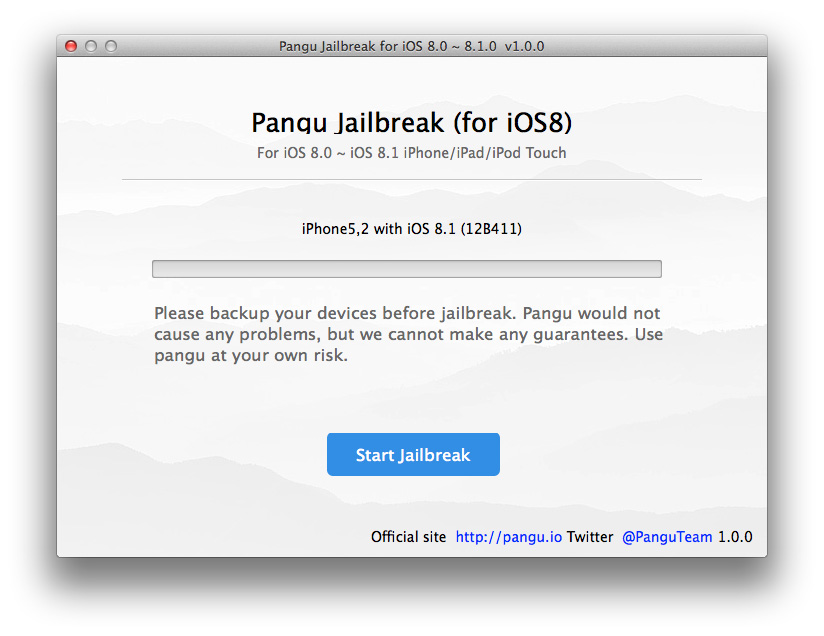 1.1 и имеющий доступ только к Mac, вы можете использовать процесс, описанный ниже, для джейлбрейка с Pangu.
1.1 и имеющий доступ только к Mac, вы можете использовать процесс, описанный ниже, для джейлбрейка с Pangu.
Побег из тюрьмы с Пангу
Вы можете вспомнить, что Pangu был программным обеспечением джейлбрейк iOS 7.1.X, программа, которой потребовались месяцы, чтобы конкретизировать. Теперь они вернулись, менее чем через месяц после выпуска iOS 8, с помощью такого же простого метода.
Имейте в виду, что джейлбрейк сам по себе не принесет вам большой пользы — вам также необходимо установить Cydia на ваш iPad, iPhone или iPod touch. В первой версии Pangu вам нужно было установить Cydia отдельно, но более новые версии сделают это за вас.
Как сделать джейлбрейк iOS 8.0 — iOS 8.1 с Pangu
Последняя версия Pangu (1.2.1 для Windows и 1.0.0 для Mac) теперь автоматически устанавливает Cydia, поэтому все, что вам нужно сделать, это запустить приложение Windows и начать! Это означает, что вы можете пропустить шаги установки Cydia, приведенные ниже, после части Pangu, потому что она у вас уже есть.
- Pangu версия 1.2.1 (Windows)
- Pangu версия 1.0.0 (Mac)
ПРИМЕЧАНИЕ: это не будет работать на iOS 8.1.1, так как Apple исправила эксплойт джейлбрейка, который использовал Pangu. Если вы обновитесь до iOS 8.1.1, вы потеряете джейлбрейк. Чтобы сохранить джейлбрейк, обязательно оставайтесь на iOS 8.1 или ниже.
Приведенное выше видео описывает весь процесс с использованием Windows.
Шаг 1: Получите ваше устройство Компьютер готов
Вы также должны иметь текущую резервную копию вашего устройства, на всякий случай, и отключить любую защиту экрана блокировки, а также функцию «Найти мой iPhone» в настройках iCloud. Наконец, убедитесь, что на вашем ПК установлен iTunes (версия 12.0.1 или выше).
Шаг 2: Загрузите Pangu для iOS 8
После того, как вы выполнили необходимые условия, просто загрузите программное обеспечение Pangu для вашей конкретной операционной системы ниже.
- Pangu версия 1.2.1 (Windows)
- Pangu версия 1.0.0 (Mac)
Мы собираемся использовать версию Windows для наших инструкций ниже.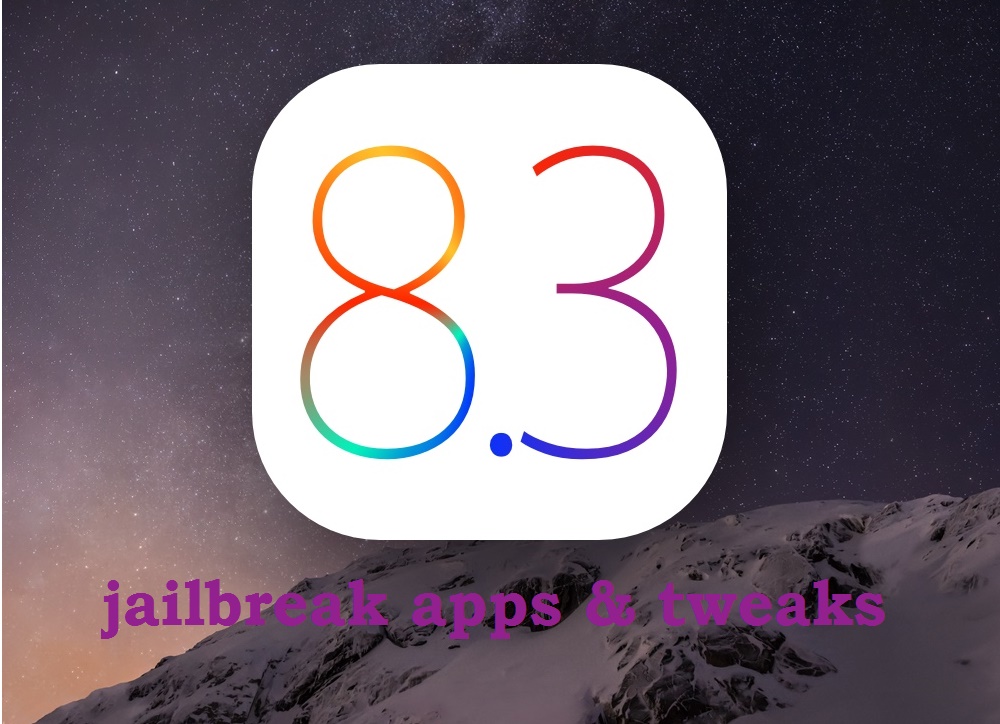
Шаг 3: Откройте Pangu от имени администратора
Загрузив файл, щелкните его правой кнопкой мыши и выберите «Запуск от имени администратора», чтобы запустить приложение. Когда он откроется, подключите свой iPhone.
Шаг 4: Запустите Pangu для побега из тюрьмы
Вы заметите много тарабарщины и что-то похожее на китайские иероглифы — к счастью, вам не нужно ничего расшифровывать или переводить здесь. Просто снимите флажок с единственного флажка (с надписью «PP») и нажмите большую синюю кнопку.
Процесс займет несколько минут, и ваше устройство перезагрузится пару раз. Когда это будет сделано, вам нужно будет снова выполнить шаги настройки на вашем устройстве iOS, и как только вы окажетесь на домашнем экране, проверьте джейлбрейк, найдя приложение Pangu. Если вы видите это, вы взломаны.
Cydia должна быть установлена по умолчанию, но в старых версиях программного обеспечения Pangu вы должны были сделать это отдельно, и мы рассмотрим это сейчас. Если у вас уже есть Cydia, вы можете пропустить раздел ниже — все готово.
Если у вас уже есть Cydia, вы можете пропустить раздел ниже — все готово.
Как установить Cydia (только для более старых версий Pangu)
Начиная с Pangu 1.1, Cydia устанавливается автоматически, поэтому вам не нужно делать этот процесс. Если по какой-то причине вы использовали старую версию, вы получите Cydia на своем недавно сломанном iPad, iPhone или iPod touch.
Шаг 1: Загрузите необходимые приложения файлы
Подготовьтесь, загрузив два необходимых вам файла Cydia и поместив их в простой для доступа каталог. Хотя вы должны сделать джейлбрейк на ПК с Windows, вы можете использовать Windows или Mac для установки Cydia.
- Cydia .deb файл
- Cydia Iproj файл
Вам также понадобится SFTP-клиент. Для Windows я бы предложил WinSCP (программа, которую я использую для этого урока), и для Mac, я бы предложил Cyberduck. Установите приложение после загрузки.
Наконец, убедитесь, что ваш iPhone и компьютер находятся в одной сети Wi-Fi, затем перейдите в «Настройки -> Wi-Fi» и нажмите «яКнопка рядом с сетью. Отсюда просто запишите IP-адрес.
Отсюда просто запишите IP-адрес.
Шаг 2: Установите OpenSSH на ваше устройство iOS 8
Откройте приложение Pangu и выберите OpenSSH, затем нажмите «Установить» в правом верхнем углу. Пусть приложение сделает свое дело, а затем нажмите «ОК», когда увидите «Готово!» сообщение.
Шаг 3: Переместите Cydia Files на iPhone
Откройте приложение SFTP, которое вы установили, и введите следующее для каждого раздела в форме, затем нажмите кнопку «Войти» или «Подключиться», в зависимости от вашей программы.
- Ведущий: (ваш IP-адрес)
- Порт: 22 (если соединение не может быть установлено, попробуйте порт 23)
- Имя пользователя: корень
- Пароль: высокогорный
Как только соединение будет установлено, вы попадете в файловый менеджер с вашим компьютером справа и корневым каталогом вашего устройства iOS 8 слева. Отсюда просто найдите два файла Cydia и перетащите (или скопируйте / вставьте) их на взломанное устройство.
Шаг 4. Выполните команды SSH
Теперь, когда файлы находятся на вашем устройстве iOS 8, вы почти закончили. Эти SFTP-приложения почти всегда будут иметь метод использования защищенного окна терминала SSH. С WinSCP просто зайдите в Commands -> Open Terminal, затем нажмите «OK» во всплывающем окне.
В открывшемся окне терминала вам нужно вставить следующие две команды, одну за другой.
- dpkg -i cydia-lproj_1.1.12_iphoneos-arm.deb
- dpkg -i cydia_1.1.13_iphoneos-arm.deb
Просто вставьте их в поле «Enter command», затем нажмите «Execute» — в окне командной строки появятся ошибки; игнорируй их. Опять же, запустите каждую команду отдельно — вставьте первую, дождитесь ее запуска (менее 5 секунд), затем вставьте вторую.
Когда это будет сделано, отключите ваше взломанное устройство iOS 8, выключите его и включите снова.
Шаг 5: Настройте Cydia
Когда ваше устройство будет запущено, у вас будет приложение Cydia на домашнем экране. Откройте его и дайте ему подготовить файловую систему (это может занять некоторое время).
Откройте его и дайте ему подготовить файловую систему (это может занять некоторое время).
Как только это будет сделано, снова откройте приложение и обратите внимание на большой красный блок текста.
Итак, вы взломаны и у вас есть Cydia, но на данный момент вы не можете ничего с этим поделать. Но вы будете готовы к работе, когда разработчики обновят свои приложения для джейлбрейка для работы с версиями iOS 8.
Как прошел процесс для вас? Если у вас есть комментарии, проблемы или вопросы, напишите нам на нашей странице в Facebook или Twitter.
Оцените статью!
Как защитить свой джейлбрейк iOS 8
Джейлбрейк iOS 8 доступен уже около месяца, но даже если вы уже взломали свой iPhone или iPad, у вас все еще есть причина защитить этот джейлбрейк и убедиться, что вы его не потеряете.
Благодаря последнему обновлению iOS 8.1.1 от Apple джейлбрейк Pangu для iOS 8 не работает с этой версией, и, поскольку Apple делает все возможное, чтобы пользователи обновлялись до последних версий iOS, делать это на взломанном устройстве будет невозможно. привести к потере джейлбрейка.
привести к потере джейлбрейка.
Очевидно, что этого не может произойти, и хотя мы уверены, что в какой-то момент iOS 8.1.1 будет взломана, на самом деле не стоит обновляться до iOS 8.1.1 с iOS 8.1, если это означает потерю джейлбрейка, особенно поскольку это последнее обновление крайне незначительно для тех, у кого более новые устройства iOS.
В iOS 8.1.1 в основном исправлено несколько ошибок и улучшена производительность для более старых iPhone 4s и iPad 2, двух самых старых устройств, поддерживающих iOS 8. Излишне говорить, что это обновление имело решающее значение для этих двух устройств, учитывая как они оба пострадали от производительности при переходе с iOS 7 на iOS 8.
Для тех, у кого более новые iPhone или iPad, обновление iOS 8.1.1 не так важно, хотя в любом случае нет никакого вреда в обновлении до него, если вы не взломали джейлбрейк и не планируете делать это в ближайшее время.
Однако, если вы сделали джейлбрейк или планируете сделать джейлбрейк своего устройства в ближайшее время, вот как защитить свой iPhone или iPad от обновления до iOS 8.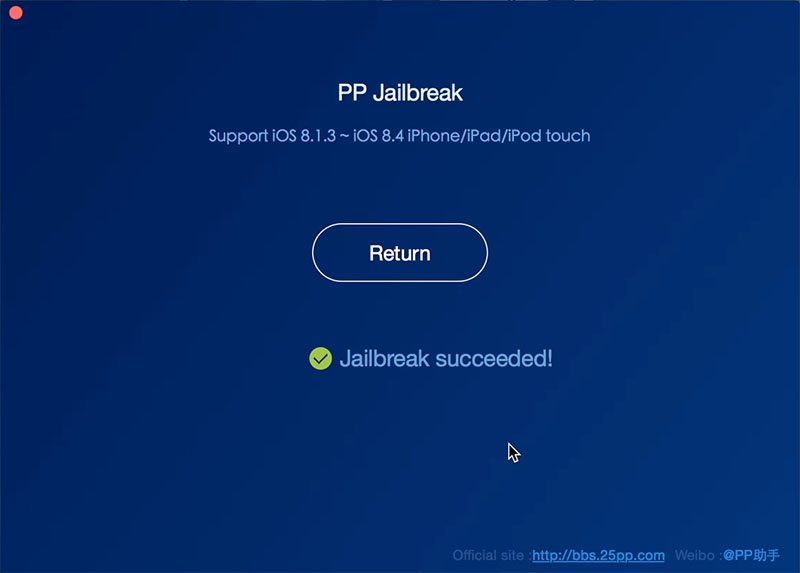 1.1.
1.1.
Скажи нет iTunes
Если вы уже взломали jaibroken, джейлбрейк iOS 8 настроен таким образом, что он не позволяет вашему устройству проверять наличие более нового обновления iOS. Обычно вы можете перейти в «Настройки» > «Основные» > «Обновление ПО» и загрузить последнюю версию по беспроводной сети, но джейлбрейк Pangu iOS 8 не позволяет пользователям делать это на взломанных устройствах, так что вы в безопасности.
Однако, если вы когда-нибудь подключите свой iPhone или iPad к компьютеру и запустите iTunes, вы, скорее всего, получите всплывающее окно с сообщением о наличии более новой версии iOS и о том, что вам следует ее установить.
Здесь вы используете те навыки, которые вы приобрели, когда были моложе, когда ваши родители учили вас говорить «нет» наркотикам и другим плохим вещам, только на этот раз они применяются к iTunes.
Один щелчок «Да», и ваш iPhone или iPad будет обновлен до iOS 8.1.1, и вы потеряете джейлбрейк, так что это самый важный фактор для защиты вашего джейлбрейка iOS 8 на вашем iPhone или iPad.
Не рискуйте
Поскольку вы не можете по существу стереть свой iPhone или iPad и вернуться к той версии iOS, на которой вы были, Apple заставляет вас обновляться до последней версии iOS всякий раз, когда вы хотите восстановить. Это может показаться не таким уж большим делом, но одно неверное движение может привести ваше устройство iOS к циклу загрузки или иному программному блокированию, что заставит вас восстанавливать, чтобы вернуть его в рабочее состояние. Таким образом, вы будете вынуждены обновиться до iOS 8.1.1 и потерять джейлбрейк.
Вот почему важно не рисковать некоторыми вещами на вашем iPhone или iPad. Не открывайте iFile и не начинайте возиться с системными файлами, так как это хороший способ что-то испортить на вашем устройстве.
Отличное приложение для джейлбрейка для установки называется iLEX RAT. Если у вашего взломанного iPhone или iPad возникли проблемы, вы можете использовать это приложение, чтобы восстановить iPhone до нового состояния, сохранив при этом джейлбрейк. Semi-Restore — еще один твик для джейлбрейка, который делает то же самое.
Semi-Restore — еще один твик для джейлбрейка, который делает то же самое.
Вы можете спросить: «Почему бы просто не зайти и не выбрать ?» Однако это на взломанном iPhone или iPad приведет к загрузочной петле, для которой вам придется выполнить жесткий перезапуск, чтобы вернуться к экрану блокировки. Единственный способ вернуть iPhone к заводским настройкам, сохранив при этом джейлбрейк, — это использовать специальное программное обеспечение, такое как iLEX RAT или Semi-Restore.
Как сделать джейлбрейк iOS 8.1.2 на iPhone 6/iPad на Mac — iOS 8
Последнее обновление: 10 ноября 2020 г.
Есть вопрос? Как сделать джейлбрейк iOS 8.1.2 на iPhone 6, iPad на Mac — OS X Yosemite. Новые инструменты PP Jailbreak , выпущенные китайской командой хакеров, для джейлбрейка устройств iOS 8 и iOS 8.1.2. New Tools PP Jailbreak Поддержка Mac OS X 10.7 или более поздней версии . Если вы являетесь пользователем Window , не беспокойтесь, вы можете использовать TaiG jailbreak Инструменты .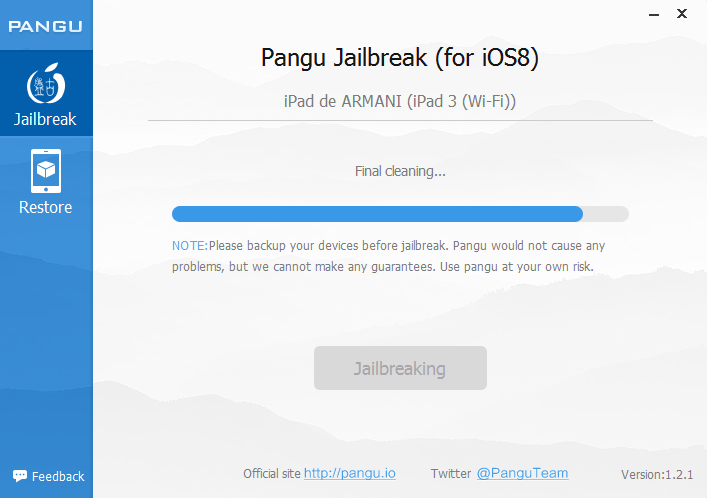
Давайте сначала узнаем , какие устройства поддерживаются PP Инструменты для джейлбрейка – Джейлбрейк iOS 8.1.2 на iPhone
- iPod Touch 5 th Поколение
- iPad Mini 3, iPad Mini 2, iPad Mini
- iPad Air 2, iPad Air, iPad 4, iPad 3, iPad 2
- iPhone 6, iPhone 6 плюс, iPhone 5S, iPhone 5C, iPhone 5, iPhone 4S
Для того, чтобы во время процесса джейлбрейка ваш брандмауэр Mac или антивирусная программа были отключены.
Не пропустите — Лучшие настройки джейлбрейка для iOS 8: самые полезные в 2015 году
Шаг 1 . Скачать Инструменты для взлома PP
Шаг 2 . После этого подключите устройство iOS 8 с помощью USB-кабеля к вашему Mac
Шаг 3 . Теперь
- Отключить Пароль из
Настройки >> Touch ID и пароль
- Отключить/Выключить Найди мой iPhone из
Настройки >> iCloud >> Найти мой iPhone [Советы]
Шаг 4 .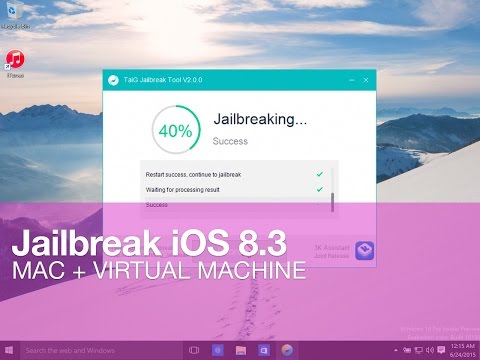 Теперь вы можете сделать джейлбрейк своего iPhone, поэтому дважды щелкните файл джейлбрейка PP, чтобы запустить его.
Теперь вы можете сделать джейлбрейк своего iPhone, поэтому дважды щелкните файл джейлбрейка PP, чтобы запустить его.
Шаг 5 . Подождите секунду, потому что джейлбрейку PP потребуется несколько раз , чтобы обнаружить ваши устройства iOS, после чего нужно проверить, показывает ли он правильную версию прошивки , а затем снимите флажок , который означает, что вы можете видеть внизу и слева на экране, так как кажется, что вы устанавливаете китайский печатный магазин приложений или нет.
Шаг 6 . Теперь, чтобы продолжить процесс, нажмите кнопку Center .
Шаг 7 . На следующей странице, чтобы продолжить процесс, нажмите правую кнопку на экране, она предложит вам отключить функцию Passcode и Find my iPhone .
Шаг 8 . После успешного джейлбрейка.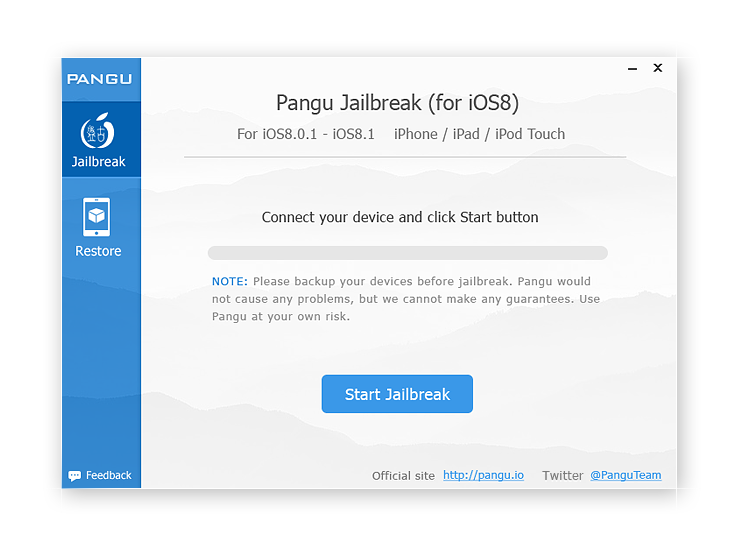 Ваши устройства автоматически перезагрузятся, и вы должны увидеть значок Cydia на главном экране вашего iPhone/iPad или iPod Touch.
Ваши устройства автоматически перезагрузятся, и вы должны увидеть значок Cydia на главном экране вашего iPhone/iPad или iPod Touch.
Примечание . Теперь включите функцию отключения Пароль и Find My iPhone после завершения джейлбрейка устройства iOS .
Оставь свой повтор как появится этот пост на как сделать джейлбрейк iOS 8.1.2 на iPhone 6 и другие устройства iOS 8 и более поздних версий.
Используйте полную ссылку для джейлбрейка iOS 8 устройств —
- Шаги для джейлбрейка iOS 8/8.1 с помощью pangu в Mac Yosemite [Как]
- Топ-5 лучших твиков блокировки экрана Cydia для iPhone 6 — iOS 8
- Потрясающие приложения Cydia для джейлбрейка iPhone, iPad и iPodtouch
- Как я могу сделать свой iPhone, iPad в режиме без джейлбрейка?
HowtoiSolve Персонал
Джейсук Патель — основатель Howtoisolve.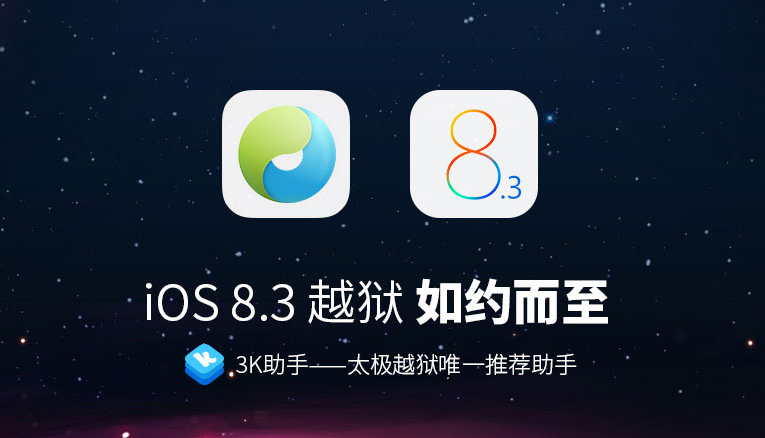 Также самостоятельный профессиональный разработчик, любитель техно, в основном для iPhone, iPad, iPod Touch и iOS, Джайсукх является одним из ответственных людей в своей семье.
Также самостоятельный профессиональный разработчик, любитель техно, в основном для iPhone, iPad, iPod Touch и iOS, Джайсукх является одним из ответственных людей в своей семье.
Контактное лицо: jaysukh.pharma@gmail.com [ИЛИ] admin@howtoisolve.com
Установите iOS 8.1 для джейлбрейка, пока можете
Apple только что выпустила iOS 8.1.1, версию с улучшениями производительности и исправлениями ошибок, но она прощается с побегом из тюрьмы. Pangu не совместим с iOS 8.1.1, из-за чего Apple закрывает двери для джейлбрейка. Но есть возможность обновиться до предыдущей версии iOS 8.1, которая совместима с Pangu и поэтому может быть взломана. Как скачать iOS 8.1 и установить ее на свое устройство? Мы даем вам все подробности ниже.
На момент публикации этой статьи Apple по-прежнему подписывает iOS 8.1 , поэтому мы все еще можем официально установить ее на наши устройства. Мы не знаем, как долго продлится эта ситуация, поэтому, если вы хотите установить эту новую версию, мы рекомендуем вам сделать это как можно скорее.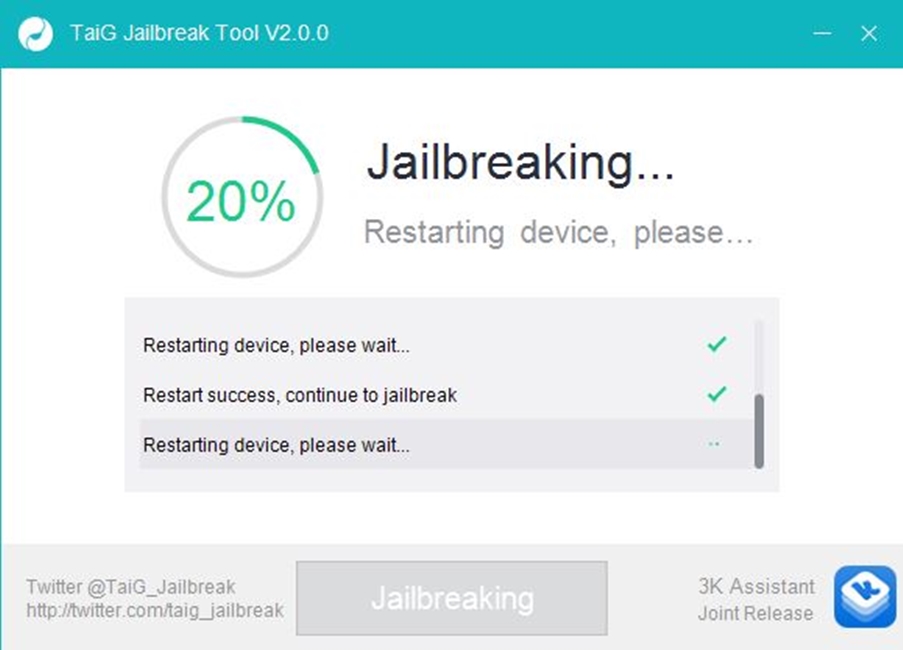 Проблема в том, что если вы прямо сейчас подключите свое устройство к iTunes и нажмете «Обновить», оно сразу установит версию 8.1.1. Так как же установить iOS 8.1? Это проще, чем кажется. Первое, что вам нужно сделать, это загрузить эту старую версию по следующим официальным ссылкам Apple:
Проблема в том, что если вы прямо сейчас подключите свое устройство к iTunes и нажмете «Обновить», оно сразу установит версию 8.1.1. Так как же установить iOS 8.1? Это проще, чем кажется. Первое, что вам нужно сделать, это загрузить эту старую версию по следующим официальным ссылкам Apple:
iPad:
- iPad Air 2 WiFi
- iPad Air 2 Wi-Fi + сотовая связь
- iPad mini 3 (модель A1599)
- iPad mini 3 (модель A1600)
- iPad mini 3 (модель A1601)
- iPad Air (модель A1474)
- iPad Air (модель A1475)
- iPad Air (модель A1476)
- iPad mini 2 (модель A1489)
- iPad mini 2 (модель A1490)
- iPad mini 2 (модель A1491)
- iPad 4 (модель A1458)
- iPad 4 (модель A1459)
- iPad 4 (модель A1460)
- iPad mini (модель A1432)
- iPad mini (модель A1454)
- iPad mini (модель A1455)
- 3 iPad Wi-Fi
- iPad 3 Wi-Fi + сотовая связь (ATT)
- iPad 3 Wi-Fi + сотовая связь (Verizon)
- 2 iPad Wi-Fi
- 2 iPad Wi-Fi (версия A)
- 2 iPad Wi-Fi + 3G (GSM)
- 2 iPad Wi-Fi + 3G (CDMA)
iPhone:
- iPhone 6
- 6 iPhone Плюс
- iPhone 5s (модель A1453, A1533)
- iPhone 5s (модели A1457, A1518, A1528, A1530)
- iPhone 5c (модель A1456, A1532)
- iPhone 5c (модели A1507, A1516, A1526, A1529)
- iPhone 5 (модель A1428)
- iPhone 5 (модель A1429)
- iPhone 4s
iPod touch:
Подпишитесь на наш канал Youtube
- iPod touch 5
Выберите файл, соответствующий вашему устройству, и убедитесь, что он загружен с расширением «ipsw». Если он загружен как «zip», вам придется разархивировать его, чтобы получить файл «ipsw». Как только он появится на вашем компьютере, подключите ваше устройство и запустите iTunes .
Если он загружен как «zip», вам придется разархивировать его, чтобы получить файл «ipsw». Как только он появится на вашем компьютере, подключите ваше устройство и запустите iTunes .
Нажмите на иконку вашего iPhone или iPad в iTunes, и во вкладке «Сводка» вы увидите кнопки «Обновить/Проверить наличие обновлений» «Восстановить iPhone». Если вы обновитесь, вы сохраните всю информацию, если вы восстановите, у вас будет чистое устройство, в котором вы сможете позже восстановить резервную копию, если хотите. Любой вариант подходит для этого метода. Необходимо нажать «Shift + Update/Restore» (Windows) или «Alt + Update/Restore» (Mac) , а затем откроется окно с просьбой найти файл «ipsw» с iOS 8.1, который вы скачали ранее. Выберите его, и вы увидите, как ваше устройство обновится до этой версии. Затем вы можете сделать джейлбрейк с помощью Pangu.
Этот метод будет работать только до тех пор, пока Apple не перестанет подписывать iOS 8.